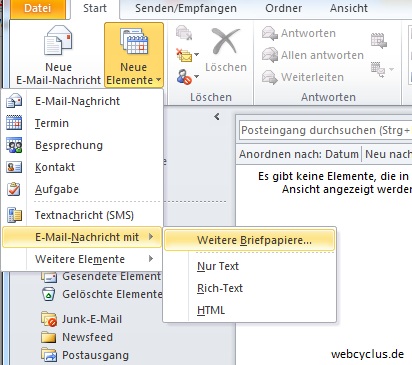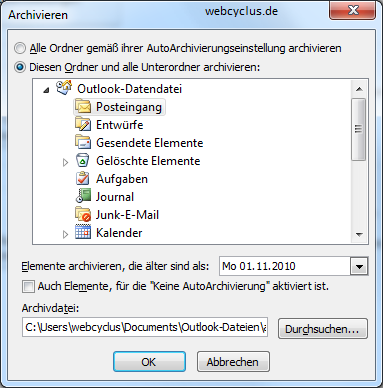18. März 2011 - 00:37 Uhr
Sie wollen ein Briefpapier unter Outlook 2010 erstellen allerdings wissen Sie nicht wo der Speicher-Ordner für die bereits vorgefertigten Briefpapiere sind? Kein Problem, in diesem Artikel zeigen wir Ihnen wie Sie in Outlook 2010 den Briefpapier Ordner finden und das Briefpapier verwenden können.
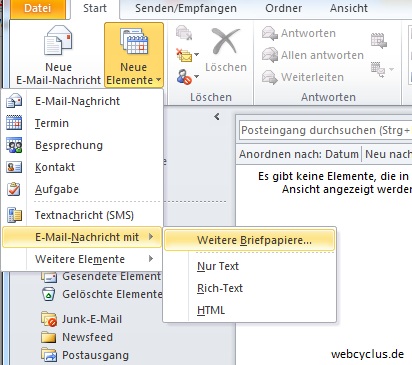
Starten Sie dazu Outlook und gehen Sie in der Menüleiste auf den Reiter Start. Klicken Sie anschließend in der Mitte der Menüleiste auf Neue Element. Mit einem Klick darauf öffnet sich darunter ein kleines Menü in dem Sie den Menüpunkt E-Mail Nachricht mit finden. Klicken Sie hier auf weiteres Briefpapier und schon sehen Sie eine Menge von fertigen Briefpapieren.
1 Kommentar » | Outlook
13. Februar 2011 - 23:29 Uhr
Mit dem Add-In Microsoft Search Email Indexer können Sie schnell und einfach Ihre E-Mail indexieren und so E-Mail aus Ihrem Postfach leicht wieder finden. Das sowohl über die in Outlook 2010 integrierte E-Mail Suche aber auch über die normale Windows Suche. Das kann sehr hilfreich sein besonders wenn man ein großes Postfach hat mit vielen wichtigen E-Mails die zum Beispiel Accountdaten oder andere Benutzerdaten enthalten.
Den Microsoft Search Email Indexer finden Sie unter Outlook 2010 in den Add-Ins. Um das Tool zu aktivieren müssen Sie zuerst Outlook starten. Klicken Sie anschließend auf Datei – Optionen – Add-Ins. Scrollen Sie in dem Fenster ganz nach unten und aktivieren Sie den Indexer. Nach einem Neustart werden Ihre E-Mails dann indexiert.
Kommentieren » | Outlook
13. Februar 2011 - 23:27 Uhr
Outlook 2010 bietet Ihnen jetzt die Funktion Ihre E-Mail, Notizen und andere Daten zu archivieren. Das macht besonders Sinn wenn Ihr Postfach stetig wächst und Sie so langsam den Überblick verlieren. Aber nicht nur für den Überblick sondern auch für den Speicherverbrauch von den Daten ist die Archivierung unter Outlook 2010 sehr schön. So können Sie nicht mehr benötigte Daten entweder komplett archivieren oder löschen. Sie können alle Elemente aus Outlook archivieren, bis auf eine Ausnahme die Kontakte.
Um die Archivierung zu starten öffnen Sie zuerst Outlook und drücken Sie auf den Datei Button. Klicken Sie dann auf die Schaltfläche Archivieren. Im Anschluss öffnet sich ein Fenster in dem Sie den Ordner und den Zeitraum auswählen können, welche Datei archiviert werden sollen. Des Weiteren können Sie den Speicherort festlegen.
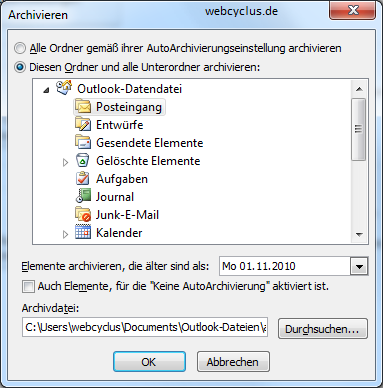
Wenn Sie diesen Vorgang öfter machen müssen können Sie auch die Auto-Archivierung von Outlook 2010 verwenden. Gehen Sie dazu unter Extras – Optionen – Weitere in die AutoArchivierung. Hier können Sie unter anderem den Zeitpunkt festlegen, wann die AutoArchivierung starten soll.
Kommentieren » | Outlook
31. Januar 2011 - 22:59 Uhr
Add-Ins sind kleine Zusatzprogramme für Outlook 2010. Diese können sowohl sehr hilfreich sein aber manchmal muss man Sie einfach deaktivieren oder wieder aktivieren. In diesem Artikel zeigen wir Ihnen Schritt für Schritt wie Sie Outlook 2010 Add-Ins aktivieren oder deaktivieren können. Starten Sie dazu Outlook und gehen Sie auf Datei – Optionen. Anschließend sehen Sie im unteren Teil der Outlook 2010 Optionen den Menüpunkt Add-Ins.
Mit einem Klick auf diesem Punkt sehen Sie an der rechten Seite eine Liste mit den aktiven, inaktiven und den deaktivieren Addins. Mit einem Klick auf Gehe zu in unteren Teil des Fensters können Sie die Add-Ins entweder aktivieren oder deaktivieren.
Klicken Sie dazu einfach die Checkbox von dem jeweiligen Add-In an oder aus. Des Weiteren können Sie die Addins hier auch direkt entfernen. Wählen Sie dazu das Tool aus und klicken Sie auf Entfernen. Mit einem Klick auf OK bestätigen Sie die Änderung und das Addin wird beim nächsten Start je nach Konfiguration geladen und nicht geladen.
3 Kommentare » | Outlook
31. Januar 2011 - 21:45 Uhr
Sie sind für einige Tage außer Haus oder fahren in den Urlaub und wollen die Kunden oder auch Ihre Familienmitglieder über Ihre Abwesenheit informieren, sobald eine E-Mail an Sie geschickt wird? Kein Problem mit dem Outlook 2010 Abwesenheitsassistent können Sie selbst als PC-Laie binnen weniger Sekunden eine automatische Abwesenheit-Nachricht konfigurieren. Wichtig für die Verwendung automatisches Abwesenheits-Machrichten ist die Anbindung an einen Microsoft Exchange Server, ansonsten ist es aktuell leider noch nicht möglich Abwesenheitsnachrichten zu verwenden.
Starten Sie dazu erst Outlook und klicken Sie auf die Registerkarte Datei. Gehen Sie anschließend auf die Registerkarte Information und dann auf Automatische Antworten. Wählen Sie anschließend den Menüpunkt Automatisch Antworten senden aus und aktivieren Sie diese bei Bedarf für einen bestimmten Zeitraum. Des Weiteren können Sie unter dem Tab Innerhalb meiner Organisation einen Arbeitskollegen auswählen, der bei ihrer Abwesenheit die Nachrichten bekommen soll.
Wann benötigt man diese Funktion?
Wenn Sie Outlook federführend nur privat benutzen macht diese Funktion nur teilweise Sinn. In den meisten Unternehmen ist es allerdings hilfreich und teilweise sogar Pflicht wenn man Kontakt mit Kunden hat, das Kunden oder Lieferanten eine automatisch Anwesenheitsmeldung bekommen, wenn Sie eine E-Mail an einen Mitarbeiter senden, der sich gerade im Urlaub oder auf einer Geschäftsreise befindet.
Bekommt der Gegenüber keine Meldung darüber das sich der Mitarbeiter gerade im Urlaub befindet oder außer Haus ist, kann es schnell zu Problemen führen, wenn die E-Mail 1 bis 2 Wochen im Postfach liegt und unbearbeitet bleibt. Schreiben Sie einfach kurz in die Anwesenheitsmeldung das Sie derzeit nicht im Haus sind und leiten Sie die E-Mail ggfs. an einen anderen Kollegen weiter. Sollte diese E-Mail nicht weitergeleitet oder von einem anderen Mitarbeiter bearbeitet werden, sollte dies auf jeden Fall auch mit in die automatische Antwort verfasst werden.

2 Kommentare » | Outlook